Vor einiger Zeit lockerte Apple die Anforderungen an HomeKit-Geräte. Dies ebnete auch den Weg für Sonos-Produkte. Mit der gestrigen Update war es dann soweit. Der Sonos One, die Playbase, die Beam sowie der Play:5 (2. Generation) unterstützen nun AirPlay 2 und damit auch HomeKit. Allerdings tauchen die Lautsprecher nach dem Update nicht automatisch in der Home-App auf und benötigen eine kurze Konfiguration.
Bevor Sie die Home-App bemühen, sollten Sie zunächst das Update für Ihren Sonos-Lautsprecher installieren. Eine entsprechende Anleitung stellen wir Ihnen hier bereit.
So fügen Sie einen Sonos One zur Home-App hinzu
Nachdem Sie das Update installiert haben, öffnen Sie die Home-App auf Ihrem iPhone. Tippen Sie oben rechts auf das „+“-Symbol und wählen dann „Gerät hinzufügen“ aus. Da die Sonos-Lautsprecher über keinen HomeKit-Code verfügen, tippen Sie stattdessen auf „Code fehlt bzw. kann nicht gescannt werden“. Auf der nächsten Seite sollte nun Ihr Lautsprecher erscheinen. Tippen Sie ihn an, um eine Verbindung herzustellen. Nachdem das Sonos-System hinzugefügt ist, haben Sie nun die Chance den Namen zu ändern, indem Sie rechts neben das Lautsprecher-Symbol tippen. Danach können Sie auch den Raum festlegen.
Wenn sich mehrere AirPlay-2-Lautsprecher im selben Raum befinden – beispielsweise ein HomePod und Sonos One –, dann können Sie via Siri alle Lautsprecher gleichzeitig starten, indem Sie etwa sagen: „Hey Siri, spiele Musik im Wohnzimmer“.


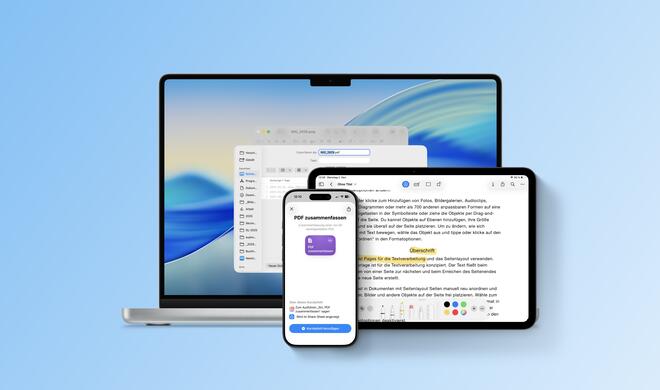
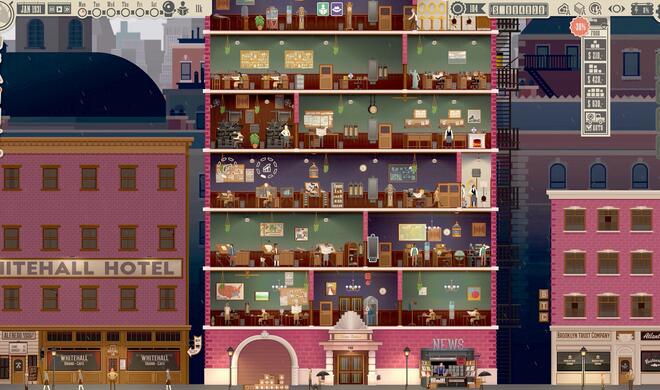





Diskutiere mit!
Hier kannst du den Artikel "AirPlay 2: So fügen Sie den Sonos One zur Home-App hinzu und ändern den Namen" kommentieren. Melde dich einfach mit deinem maclife.de-Account an oder fülle die unten stehenden Felder aus.
Ist es denn normal, dass mein Sonos One zwar in der Home App auftaucht, aber nur grau ist? Auch wenn er über AirPlay von Handy aus läuft? In der Home App müsste ich das Gerät doch wenigstens ein- und ausschalten können oder?
Ja das Problem habe ich auch mit Play 5 (II) bleibt grau und kann man nicht nutzen
Zum Glück, ich dachte ich wär der Einzige. Hab aber bis jetzt auch keine Lösung.
Könnt ihr von Maclife was dazu sagen?